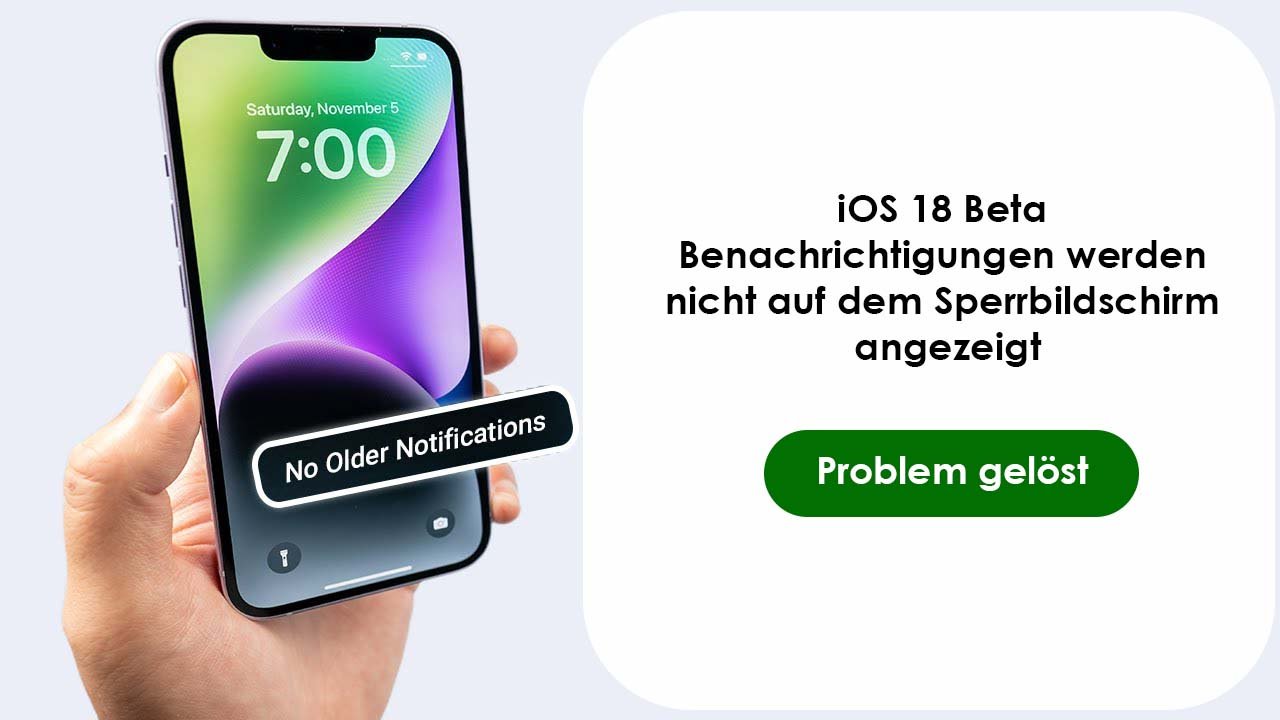So kann Man iOS 18 Überhitzungsprobleme beheben
Gehören Sie auch zu den iPhone-Nutzern, die ihr iPhone auf iOS 18/26 aktualisiert haben, jetzt aber mit Überhitzungs- und Batterieproblemen zu kämpfen haben? Verzweifeln Sie nicht; diese Probleme sind bei Beta-Versionen oder frühen iOS-Updates häufig.
Obwohl Apple solche Probleme normalerweise mit neuen Updates behebt, kann die Wartezeit lang sein. Es gibt andere Lösungen, die Sie ausprobieren können, um die iOS 18/26 Überhitzungsprobleme und den schnellen Batterieverbrauch zu beheben. Dieser Artikel wird Sie durch diese Lösungen führen und Ihnen Hoffnung auf eine Lösung geben.

- Teil 1: Warum ist mein iPhone nach dem iOS-Update heiß?
- Teil 2: Wie behebe ich das Überhitzungsproblem meines iPhones nach dem iOS 18/26 Update?
- Methode 1: iOS 18/26 Überhitzung nach dem Update beheben [Effektiv]
- Methode 2: Starten Sie Ihr iPhone neu
- Methode 3: iPhone-Speicher leeren
- Methode 4: Standardeinstellungen wiederherstellen
- Methode 5: Unnötige Apps schließen
- Methode 6: Bildschirmhelligkeit reduzieren
- Methode 7: Auf das nächste Update warten
- Teil 3: FAQs
Teil 1: Warum ist mein iPhone nach dem iOS-Update heiß?
Es kann mehrere Gründe geben, warum mein iPhone nach dem iOS 18/26 Update heiß wird und an Akku verliert. Hier ist eine Liste der möglichen Ursachen, die das iOS 18/26 Hitzeproblem verursachen können:
- Nach der Installation von iOS 18/26 aktualisiert Ihr iPhone kontinuierlich die Liste der im Hintergrund laufenden Apps. Dies kann die CPU-Auslastung des Geräts erhöhen, was zu Überhitzung und schnellerem Akkuverbrauch führt.
- Fehlerhafte oder inkompatible iOS-Apps können mehr Strom verbrauchen und ein Überhitzungsproblem verursachen. iOS-App-Entwickler benötigen Zeit, um ihre Apps mit dem neuen iOS 18/26-Update kompatibel zu machen. Daher könnte die Desoptimierung der Übeltäter für das Gerät sein.
- Der Aktualisierungsprozess selbst ist ziemlich umfangreich und verbraucht viel Strom. Nach der Installation des neuen Updates indexiert das Gerät die Daten neu und kalibriert die Einstellungen und Apps.
Teil 2: Wie behebe ich das Überhitzungsproblem meines iPhones nach dem iOS 18/26 Beta Update?
Wenn Sie Ihr iPhone gerade auf iOS 18/26 aktualisiert haben und ein ungewöhnliches Überhitzungsproblem feststellen, finden Sie hier Lösungen, die Sie ausprobieren können.
Methode 1: iOS 18/26 Beta Überhitzung nach dem Update beheben [Effektiv]
Eine effektive Möglichkeit, Softwareprobleme auf dem iPhone zu beheben, ist die Verwendung professioneller Software, die die Firmware, Apps und Einstellungen des Geräts optimiert. UltFone iOS System Repair ist ein leistungsstarkes Tool, das iPhone-Benutzern hilft, iOS-bezogene Probleme zu beheben.
Es kann über 200 iOS-bezogene Probleme beheben, einschließlich Bugs, Störungen und Überhitzungsproblemen, mit nur einem Klick. Es diagnostiziert die Probleme automatisch und wendet die entsprechenden Korrekturen an. Es behebt auch die zugrunde liegenden Probleme im Gerät, die manuell schwer zu diagnostizieren sind.
Warum UltFone iOS System Repair wählen?
- Beheben Sie über 200 verschiedene macOS/iPadOS/iOS-Probleme, einschließlich iPhone-Überhitzungsproblemen, App-Abstürzen, Installationsfehlern und Netzwerkverbindungsproblemen.
- Kostenloses Downgrade von iOS 18/26 Beta auf iOS 17, ohne Datenverlust oder Verwendung von Time Machine.
- Beheben Sie Startprobleme und installieren Sie fehlende Treiber neu für eine reibungslose Systemleistung.
- Benutzerfreundliche Oberfläche mit Schritt-für-Schritt-Anleitungen für eine einfache Bedienung.
- Unterstützt mehrere Versionen von macOS/iPadOS/iOS, einschließlich iOS 18/26 Beta, macOS 15 Beta, Sonoma, Ventura und Big Sur.
So beheben Sie iOS 18/26 Überhitzungsprobleme mit UltFone iOS System Repair:
- Schritt 1Starten Sie UltFone iOS System Repair, nachdem Sie es auf Ihrem Computer installiert haben. Verbinden Sie Ihr problematisches iPhone mit dem Computer über ein kompatibles Kabel und klicken Sie auf die Option Reparatur starten.
- Schritt 2Klicken Sie auf die Option Reparatur starten und wählen Sie die Option Standardreparatur.
- Schritt 3Als nächstes müssen Sie das vom Programm empfohlene Firmware-Paket für Ihr Gerät basierend auf dem Gerätemodell herunterladen. Klicken Sie auf die Schaltfläche Download, um den Vorgang zu starten.
- Schritt 4Sobald das Firmware-Paket heruntergeladen ist, klicken Sie auf die Option Standardreparatur starten, um den Reparaturvorgang zu starten.
- Schritt 5Warten Sie ein paar Minuten, bis der Fortschritt abgeschlossen ist. Sobald der Reparaturvorgang abgeschlossen ist, wird Ihr iPhone automatisch neu gestartet und ist einsatzbereit.





Methode 2: Starten Sie Ihr iPhone neu
Eine der einfachsten Möglichkeiten, mit kleinen Problemen umzugehen, die durch Fehler und Bugs verursacht werden, ist das Neustarten Ihres iPhones. Es hilft, die angesammelten Caches und den RAM-Speicher zu löschen, was zu einer besseren Leistung und einer geringeren Belastung der CPU-Komponente des Geräts führt.
Schritt 1: Drücken Sie eine der Lautstärketasten und halten Sie dann die Ein-/Aus-Taste gedrückt.
Schritt 2: Ziehen Sie den Schieberegler, um das Gerät auszuschalten, und warten Sie ein paar Sekunden.
Schritt 3: Sobald das Gerät vollständig ausgeschaltet ist, drücken und halten Sie die Ein-/Aus-Taste/Seitentaste, um es neu zu starten.
Methode 3: iPhone-Speicher leeren
Geringer Speicherplatz auf dem iPhone ist bekannt dafür, Überhitzungsprobleme zu verursachen. Wenn ein iPhone wenig Speicherplatz hat, arbeitet es hart, um selbst grundlegende Aufgaben auszuführen. Überprüfen Sie den Speicherplatz Ihres Geräts und löschen Sie bei Bedarf unnötige Dateien.
Hier erfahren Sie, wie Sie den iPhone-Speicher effektiv reinigen:
Schritt 1: Gehen Sie zur App Einstellungen und tippen Sie auf Allgemein.
Schritt 2: Gehen Sie zum iPhone-Speicher und analysieren Sie den belegten Speicherplatz.
Schritt 3: Wenn das Gerät wenig Speicherplatz hat, sollten Sie unnötige Apps, Fotos und Videos löschen.

Methode 4: Standardeinstellungen wiederherstellen
Ihr Gerät überhitzt, möglicherweise haben Sie versehentlich bestimmte Funktionen oder Einstellungen aktiviert, die das Gerät dazu bringen, ständig zu arbeiten, was zu einem Batterieabfluss und schließlich zu Überhitzungsproblemen führt. Eine effektive Möglichkeit, mit einer solchen Situation umzugehen, ist das Zurücksetzen der Einstellungen auf ihre Standardwerte.
Das iPhone ermöglicht es Ihnen, die Standardeinstellungen wiederherzustellen, ohne Daten vom Gerät zu verlieren. Hier erfahren Sie, wie Sie die Standardeinstellungen wiederherstellen:
Schritt 1: Gehen Sie zur App Einstellungen und tippen Sie auf die Option Allgemein.
Schritt 2: Tippen Sie auf die Option iPhone zurücksetzen und wählen Sie Alle Einstellungen zurücksetzen.
Schritt 3: Geben Sie Ihren Gerätecode ein und folgen Sie den Anweisungen auf dem Bildschirm, um die Einstellungen zurückzusetzen.
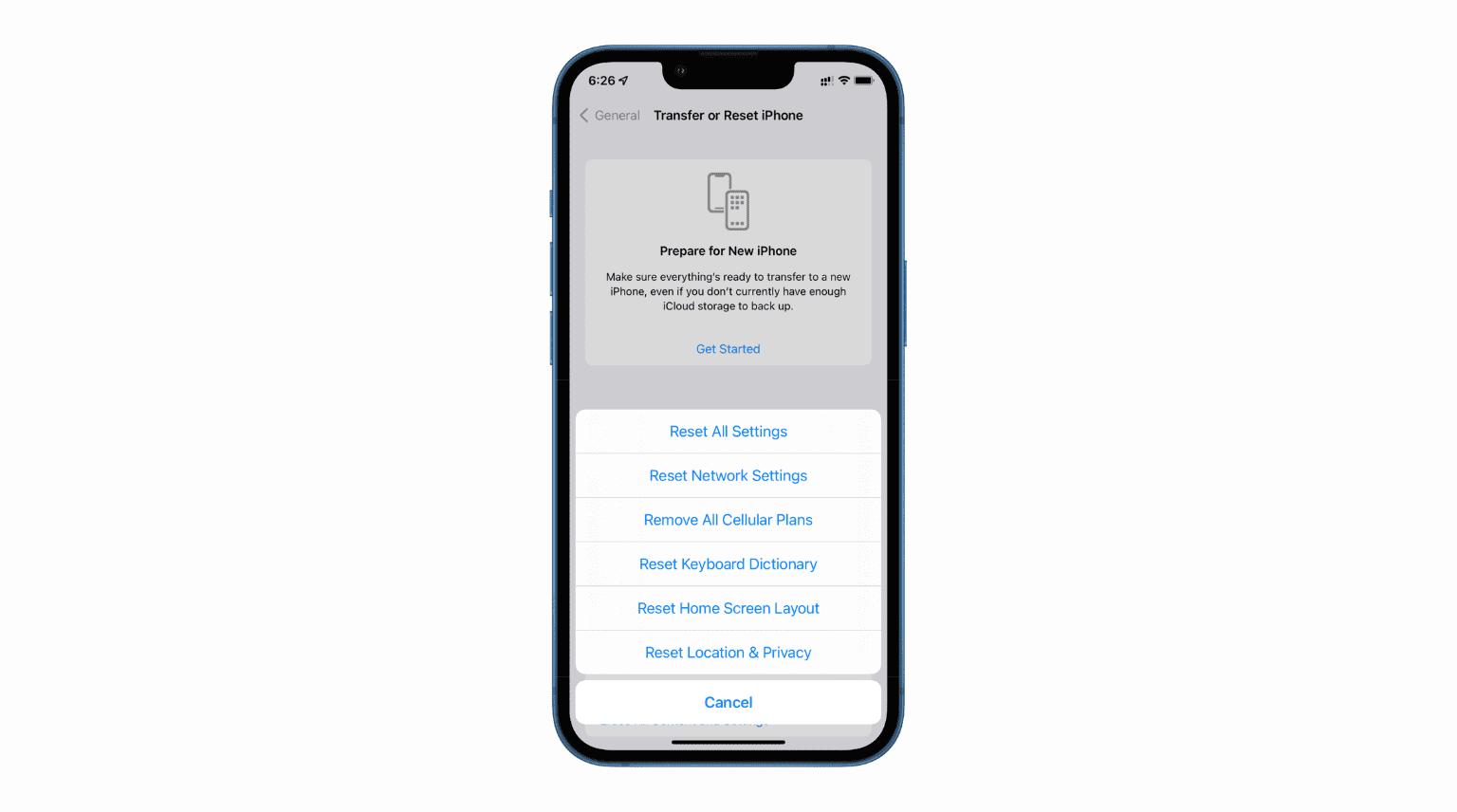
Methode 5: Unnötige Apps schließen
Das Ausführen zu vieler Apps im Hintergrund kann auch den Batterieverbrauch des Geräts erhöhen und Überhitzungsprobleme verursachen. Die im Hintergrund laufenden Apps nutzen kontinuierlich die Ressourcen des Geräts und verursachen das iOS 18/26 Überhitzungsproblem. Erwägen Sie, die unnötigen Apps aus den zuletzt verwendeten Apps zu schließen, um ihre Hintergrundaktivität zu unterbrechen.
Schritte zum Schließen unnötiger Apps auf dem iPhone:
Schritt 1: Wischen Sie vom unteren Bildschirmrand nach oben, um den Bildschirm der zuletzt verwendeten Apps zu starten.
Schritt 2: Gehen Sie durch die App-Karten und schließen Sie die unnötigen Apps, indem Sie sie nach oben wischen.
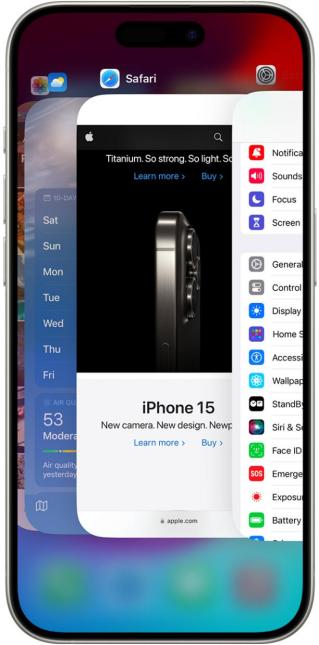
Methode 6: Bildschirmhelligkeit reduzieren
Die Verwendung eines iPhones bei voller Bildschirmhelligkeit kann das Gerät ebenfalls erheblich überhitzen. Die erhöhte Bildschirmhelligkeit trägt auch zum Batterieverbrauch des Geräts bei, was zu einer schnelleren Batterieentladung führt. Erwägen Sie, die Bildschirmhelligkeit zu reduzieren, wenn Sie das Gerät in Innenräumen verwenden.
Sie können die automatische Helligkeitsanpassung auf dem Gerät aktivieren, damit der Bildschirm die erforderliche Helligkeitsstufe automatisch an die Umgebung anpasst. So können Sie sie aktivieren:
Schritt 1: Gehen Sie zu Einstellungen und tippen Sie auf Bedienungshilfen.
Schritt 2: Tippen Sie auf die Option Anzeige & Textgröße und schalten Sie dann den Schalter für Auto-Helligkeit ein.
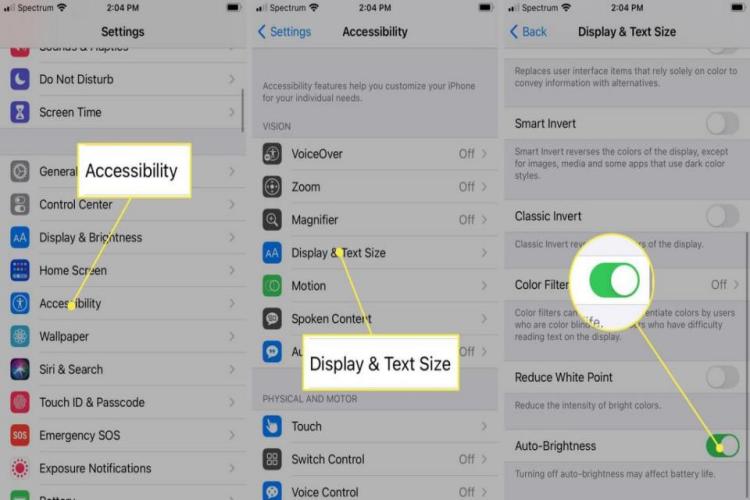
Methode 7: Auf das nächste Update warten
Wenn keiner der oben genannten Lösungen die iOS 18/26 Überhitzungsprobleme behoben hat, müssen einige hartnäckige Fehler im Gerät durch ein neues Software-Update behoben werden. Erwägen Sie, regelmäßig den Bereich Software-Update in den Einstellungen Ihres iPhones zu überprüfen und Ihr Gerät zu aktualisieren, um das Problem zu beheben.
Teil 3: FAQs
1: Wie kühle ich mein überhitztes iPhone ab?
Wenn Ihr iPhone übermäßig überhitzt, müssen Sie einige Maßnahmen ergreifen, um es abzukühlen. Betrachten Sie es als kühlen Ort und nehmen Sie es aus direktem Sonnenlicht. Entfernen Sie die Rückseite für eine bessere Kühlung und schließen Sie auch die unnötigen im Hintergrund laufenden Apps, aktivieren Sie den Flugmodus, hören Sie auf, mit Ihrem Telefon zu spielen, usw.
2: Welches iPhone überhitzt am meisten?
Die Überhitzungsprobleme werden häufiger bei den iPhone 15 Pro Modellen gemeldet. Apple verwendet den neuen A17 Pro Chip im iPhone 15 Pro, der durch Software-Updates noch nicht vollständig optimiert wurde.
3: Kann man ein iPhone in den Kühlschrank legen, um es abzukühlen?
Ein iPhone in den Kühlschrank zu legen ist der schnellste Weg, um es abzukühlen. Es ist jedoch nicht der sicherste Weg, da dies zu irreversiblen Schäden an den Hardwarekomponenten führen kann. Es gibt andere effektive Methoden, die Sie ausprobieren können, um das Gerät abzukühlen, wenn es überhitzt ist.
Schlussfolgerung
Ein überhitztes iPhone beeinträchtigt nicht nur die Leistung, sondern macht auch die Nutzung unangenehm. Die Hauptursachen für iOS 18/26 Überhitzungsprobleme sind das Gerät selbst und mangelnde App-Optimierung.
Dieser Artikel bietet die ultimativen Lösungen für die iOS 18/26 Überhitzungsprobleme. Der schnelle und effiziente Weg, iOS-bezogene Probleme auf dem iPhone zu beheben, ist die Verwendung eines professionellen Tools - UltFone iOS System Repair.